Google スプレッドシートには複数人でシートを共有し、編集などを行うことができる。しかし、共有した人によって編集してほしくない箇所まで書き換えられてしまうことがある。そのような場合に備え、保護機能を利用しよう。
保護機能を利用するとシート全体もしくは一部のセルに対して他人が編集できないようにロックをかけることができる。
このページでは Google スプレッドシートの保護機能の利用方法を紹介しよう。
Google スプレッドシートのシート全体を保護する方法
スプレッドシートのシート全体を保護するには以下の手順で行う。
- シートを保護の設定を開く
-

画面下部にあるシート一覧から「▼」をクリックしてメニューを開き、「シートを保護」を選択する。
- 保護対象のシートを選択する
-

画面右側のサイドバーに「保護されているシートと範囲」が表示されるので、保護したいシートを選択して「権限を設定」をクリックしよう。
- 編集権限を選択する
-

保護する対象に対して警告のみを発するか、編集できる権限を制限するかを選択できる。保護したい場合には「この範囲を編集できるユーザーを制限する」を選択する。
その下のセレクトボックスでは保護しているシートを編集できる権限を指定できる。自分のみもしくは特定のユーザーも編集できるようにするには「カスタム」を選択してユーザーを追加しよう。
これでシート全体を保護できた。
Google スプレッドシートで一部セルを除きシート全体を保護する方法
シート全体を保護したいが一部のセルは保護対象から外したいという場合には、「保護されているシートと範囲」の画面で「特定のセルを除く」にチェックを入れよう。
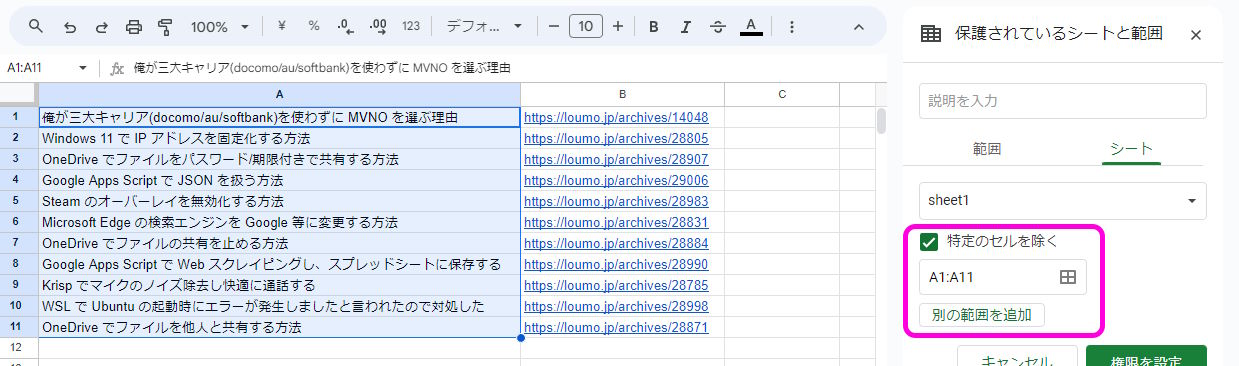
チェックを入れた状態で「田」のようなアイコンをクリックすると保護対象から外したいセルを選択できるので、選択したら「OK」を押して「権限を設定」もしくは「OK」を押して設定しよう。
「別の範囲を追加」をクリックすると除外する範囲をさらに追加することもできる。
Google スプレッドシートの一部セルを保護する方法
Google スプレッドシートの一部セルを保護する方法も基本的な流ればシート全体を保護する方法と同じだ。
- シートを保護の設定を開く
-

画面下部にあるシート一覧から「▼」をクリックしてメニューを開き、「シートを保護」を選択する。
- 保護対象の範囲を選択する
-

画面右側のサイドバーに「保護されているシートと範囲」が表示されるので、「範囲」を選択して保護したい範囲を指定しよう。
「田」のようなアイコンをクリックするとマウスドラッグで範囲を指定できる。
- 編集権限を選択する
-

保護する対象に対して警告のみを発するか、編集できる権限を制限するかを選択できる。保護したい場合には「この範囲を編集できるユーザーを制限する」を選択する。
その下のセレクトボックスでは保護しているシートを編集できる権限を指定できる。自分のみもしくは特定のユーザーも編集できるようにするには「カスタム」を選択してユーザーを追加しよう。
これで範囲を指定しての保護ができた。
Google スプレッドシートの保護を解除する方法
以下の方法で保護したシートやセルを解除することができる。
- シートを保護の設定を開く
-

メニューバーの「データ」から「シートと範囲を保護」を選択する。
- 保護範囲を選択する
-

画面右側のサイドバーに「保護されているシートと範囲」が表示されるので、削除したい保護の範囲を選択する。
- ゴミ箱アイコンから削除する
-

ゴミ箱アイコンが表示されるので、クリックしよう。

「この保護されている範囲を削除してもよろしいですか?」という確認画面が表示されるので、「削除」をクリックして削除しよう。
これで保護を削除できた。
まとめ
このように Google スプレッドシートではシート全体もしくはその一部を保護することができる。保護しておけば不意に編集されることもないため、安全に利用できる。
シートを共有する際にはぜひ設定しておこう。
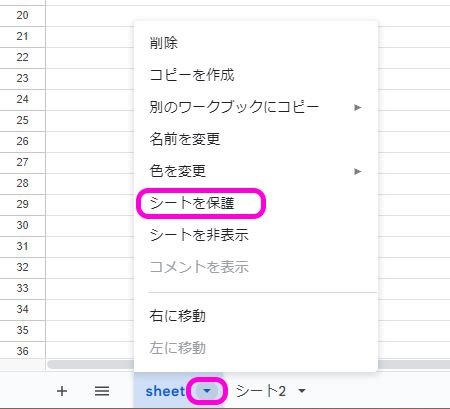
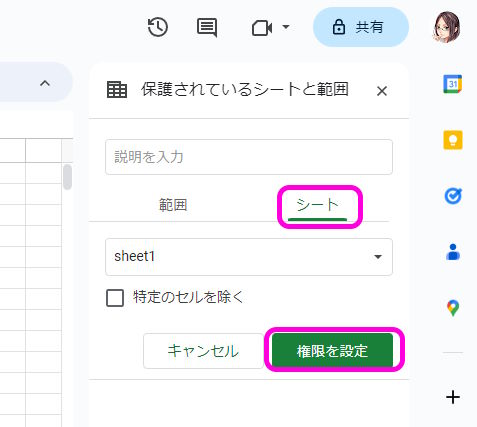

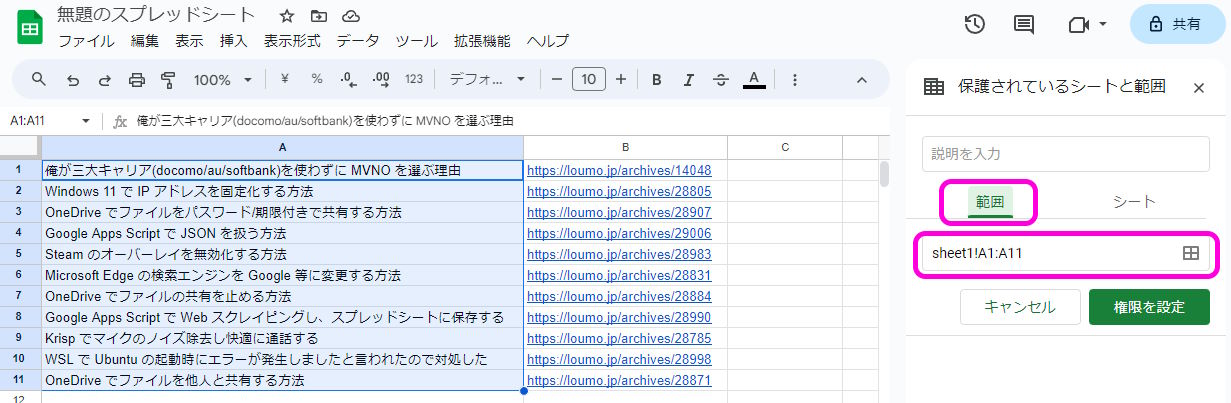
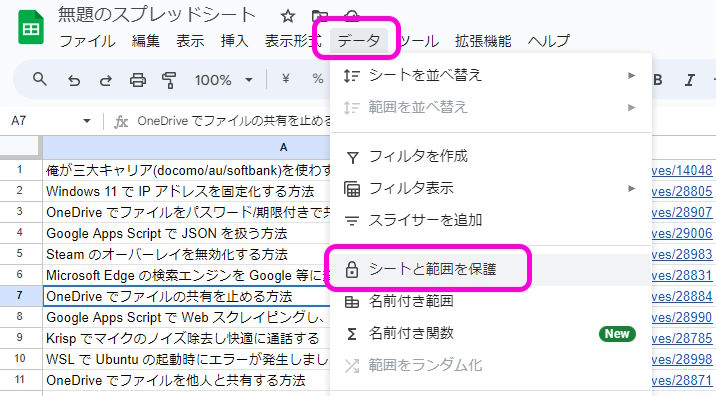
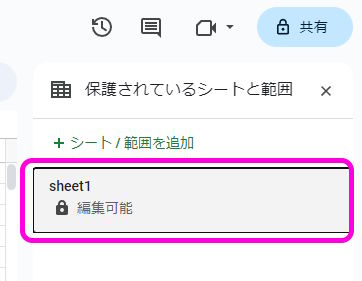
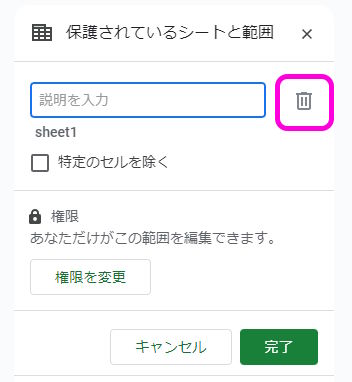
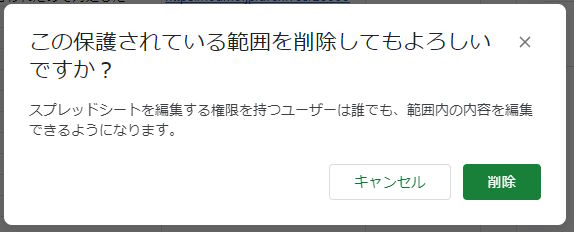
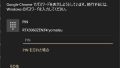
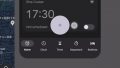
コメント